அச்சுப்பொறி ஸ்பூலர் என்பது உங்களிடமிருந்து அச்சுப்பொறிக்கு வழிமுறைகளை எடுத்துச் செல்வதற்கு பொறுப்பான ஒரு விண்டோஸ் கூறு ஆகும். அச்சுப்பொறிக்குத் தேவையான அச்சிடும் வேலையைச் செய்ய அறிவுறுத்துவதே இதன் முக்கிய கடமையாகும். இருப்பினும், பிரிண்டர் ஸ்பூலர் சேவை நிறுத்தப்பட்டால் அல்லது வேலை செய்யவில்லை என்றால், நீங்கள் பிழையை சந்திக்க நேரிடும் ' பிரிண்ட் ஸ்பூலர் சேவை இயங்கவில்லை ”, இது பல்வேறு முறைகளைப் பயன்படுத்தி தீர்க்கப்படலாம், அதை இந்த கட்டுரையில் மேலும் விவாதிப்போம்.
இந்த எழுதுதல் ' பிரிண்ட் ஸ்பூலர் சேவை இயங்கவில்லை ' பிரச்சினை.
'விண்டோஸ் 10 புதுப்பித்தலுக்குப் பிறகு இயங்காத பிரிண்ட் ஸ்பூலர் சேவை' சிக்கலை எவ்வாறு சரிசெய்வது?
முதலில், குறிப்பிட்ட பிழையை சரிசெய்ய விண்டோஸ் 10 ஐ மறுதொடக்கம் செய்யுங்கள். அது இன்னும் தீர்க்கப்படவில்லை என்றால், நீங்கள் பின்வரும் முறைகளைப் பின்பற்ற வேண்டும்:
குறிப்பிடப்பட்ட பிரச்சனைக்கு தீர்வு காண ஒவ்வொன்றாக தோண்டி எடுப்போம்.
சரி 1: அச்சுப்பொறியை சரிசெய்தல்
கூறப்பட்ட சிக்கலைச் சரிசெய்வதற்குச் சரிசெய்தலை இயக்குவதே முதல் அணுகுமுறை.
படி 1: சரிசெய்தல் அமைப்புகளைத் தொடங்கவும்
முதல் படியாக, திறக்கவும் ' அமைப்புகளைச் சரிசெய்தல் ” விண்டோஸ் 10 ஸ்டார்ட் மெனுவிலிருந்து:
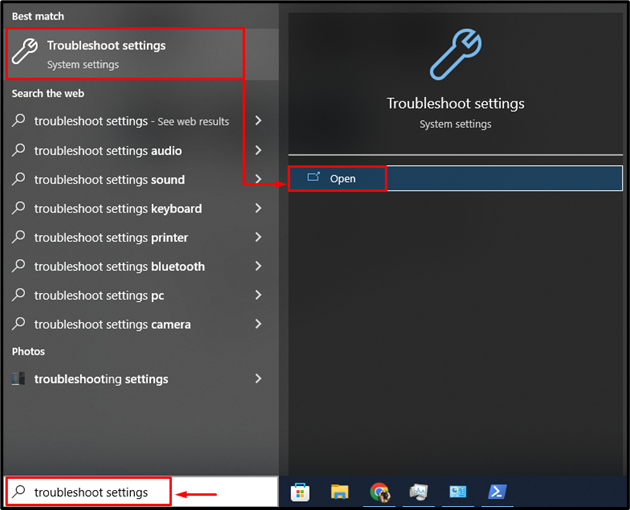
படி 2: கூடுதல் சிக்கல் தீர்க்கும் கருவியைத் தொடங்கவும்
தனிப்படுத்தப்பட்ட விருப்பத்தைத் தூண்டவும்:
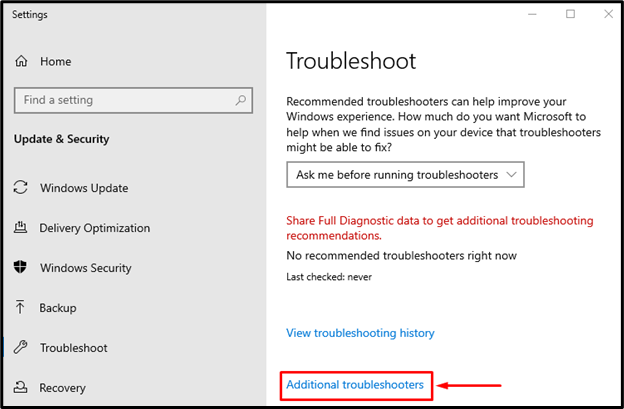
படி 3: சிக்கலைத் தீர்க்கும் கருவியைத் தொடங்கவும்
கண்டுபிடிக்கவும் ' பிரிண்டர் 'பிரிவு மற்றும் ' என்பதைக் கிளிக் செய்யவும் சரிசெய்தலை இயக்கவும் ”:

நீங்கள் பார்க்க முடியும் என, அச்சுப்பொறி சிக்கல்களைக் கண்டறிய சரிசெய்தல் தொடங்கியது:
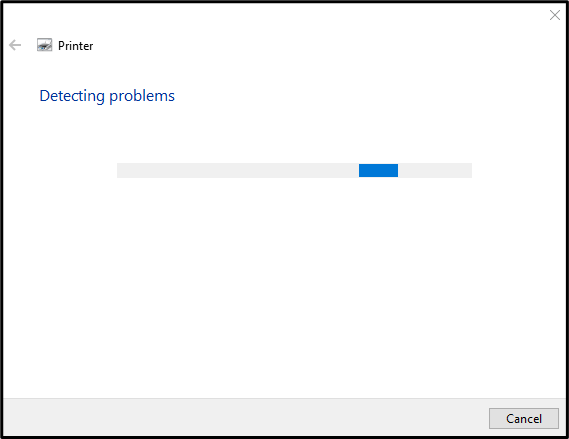
சரிசெய்தல் முடிந்ததும் விண்டோஸை மீண்டும் துவக்கவும்.
சரி 2: பிரிண்டர் டிரைவரை மீண்டும் நிறுவவும்
சிதைந்த அல்லது விடுபட்ட இயக்கி கோப்புகள் காரணமாக கூறப்பட்ட பிழை ஏற்பட்டிருக்கலாம். எனவே, இயக்கியை மீண்டும் நிறுவுவது அதை சரிசெய்ய உதவும்.
படி 1: சாதன நிர்வாகியைத் தொடங்கவும்
முதலில், தேடித் திறக்கவும் ' சாதன மேலாளர் ” தொடக்க மெனுவின் உதவியுடன்:

படி 2: டிரைவரை நிறுவல் நீக்கவும்
விரிவாக்கு' அச்சுப்பொறி வரிசைகள் 'பிரிவு, அச்சுப்பொறி இயக்கியில் வலது கிளிக் செய்து,' என்பதைத் தேர்ந்தெடுக்கவும் சாதனத்தை நிறுவல் நீக்கவும் ”:
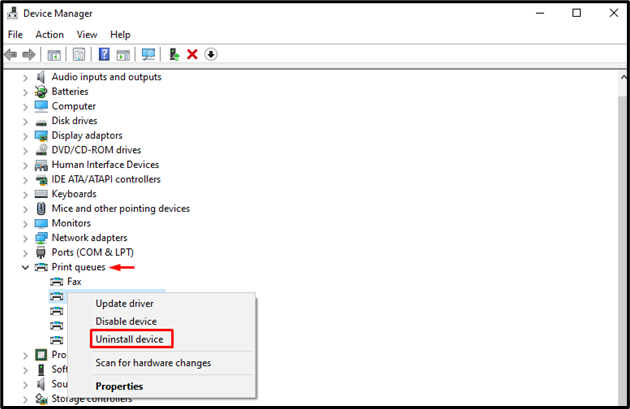
படி 3: டிரைவரை மீண்டும் நிறுவவும்
'ஐ கிளிக் செய்யவும் செயல் 'மெனு மற்றும் தூண்டுதல்' வன்பொருள் மாற்றங்களை ஸ்கேன் செய்யவும் ”:
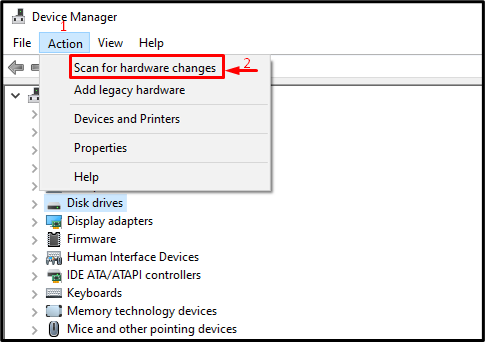
முடிவில், விண்டோஸை மறுதொடக்கம் செய்யுங்கள், இதனால் கணினி மாற்றங்களைச் செய்யலாம்.
சரி 3: பிரிண்ட் ஸ்பூலர் கோப்புகளை நீக்கு
பிரிண்டர் ஸ்பூலர் சேவை கோப்புகள் சிதைந்திருப்பதற்கான வலுவான வாய்ப்பு உள்ளது, அதனால்தான் கூறப்பட்ட பிழை ஏற்பட்டது. எனவே, அதன் கோப்புகளை நீக்குவது சிக்கலை சரிசெய்யும்.
படி 1: பணி நிர்வாகியைத் தொடங்கவும்
தேடித் திற” பணி மேலாளர் விண்டோஸ் 10 இலிருந்து தொடக்க மெனு ”:
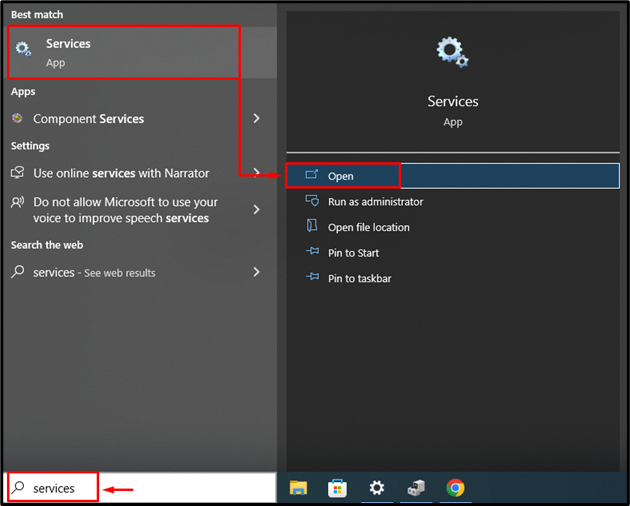
படி 2: பிரிண்ட் ஸ்பூலர் சேவையை நிறுத்துங்கள்
-
- முதலில், '' பிரிண்ட் ஸ்பூலர் ”சேவை.
- அதைத் திறக்க இருமுறை கிளிக் செய்யவும் ' பண்புகள் ”.
- இப்போது, அது நிறுத்தப்பட்டுள்ளதா என்பதை உறுதிப்படுத்திக் கொள்ளுங்கள். அது இல்லையென்றால், '' என்பதைக் கிளிக் செய்க நிறுத்து 'அதை நிறுத்திவிட்டு' பொத்தானை அழுத்தவும் சரி ' பொத்தானை:
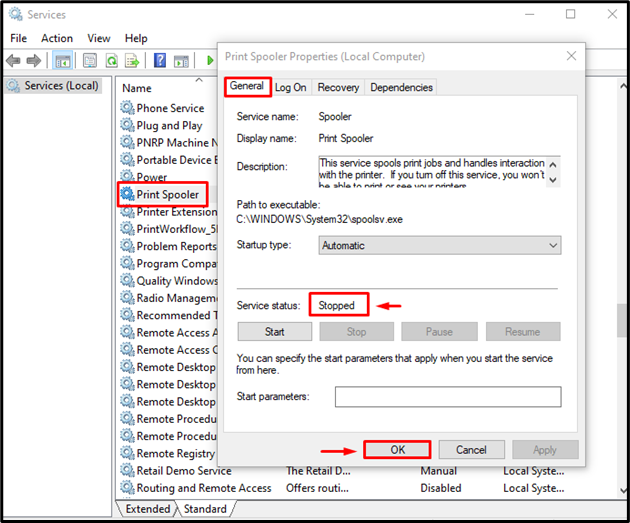
படி 3: பிரிண்டர்கள் கோப்புறையை நீக்கு
-
- இப்போது, செல்லவும் சி:\விண்டோஸ்\சிஸ்டம்32\ஸ்பூல்
- கண்டுபிடிக்கவும் ' பிரிண்டர்கள் 'கோப்புறை, அதன் மீது வலது கிளிக் செய்து தேர்ந்தெடுக்கவும்' அழி ” கோப்புறையை அகற்ற:
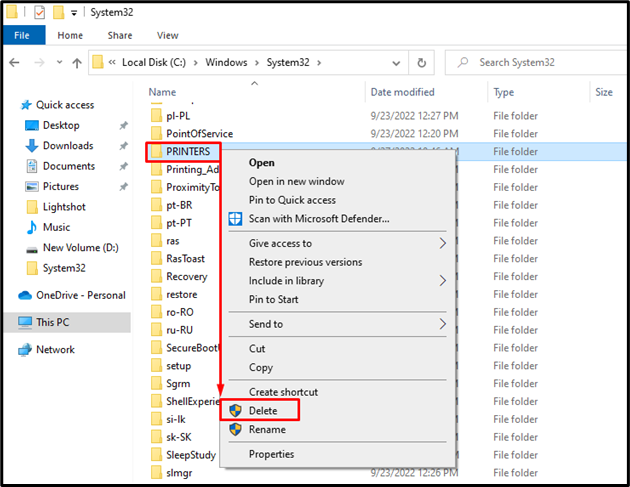
அவ்வாறு செய்த பிறகு கணினியை மீண்டும் துவக்கவும்.
சரி 4: பிரிண்ட் ஸ்பூலர் சேவையை மறுதொடக்கம் செய்யுங்கள்
குறிப்பிடப்பட்ட பிழையைத் தீர்க்க மற்றொரு திருத்தம் அச்சு ஸ்பூலர் சேவையை மறுதொடக்கம் செய்வதாகும். இந்த நோக்கத்திற்காக, வழங்கப்பட்ட முறையைப் பார்க்கவும்.
படி 1: சேவைகளைத் தொடங்கவும்
தேடித் திற” சேவைகள் ” விண்டோஸ் 10 ஸ்டார்ட் மெனுவிலிருந்து:
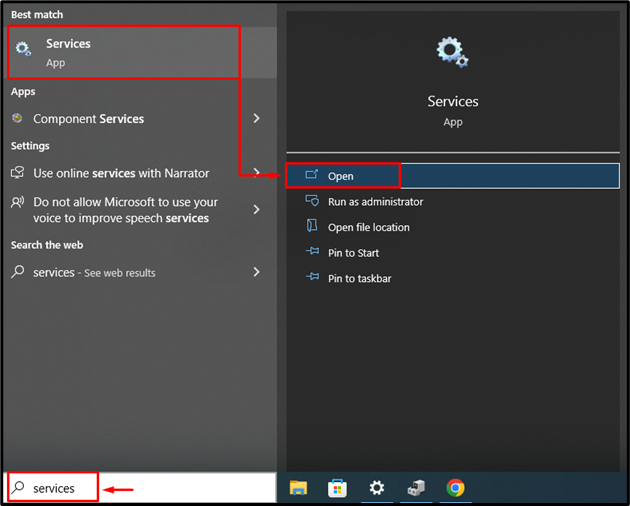
படி 2: சேவையை மீண்டும் தொடங்கவும்
-
- தேடுங்கள்' பிரிண்ட் ஸ்பூலர் ”சேவை.
- அதை துவக்கவும் ' பண்புகள் ”.
- 'க்கு மாறவும் பொது 'பிரிவு.
- சேவையை இவ்வாறு திறக்குமாறு அமைக்கவும் தானியங்கி ”.
- இறுதியாக, இடது கிளிக் செய்யவும் ' சரி ” மாற்றங்களைச் சேமிக்க பொத்தான்:
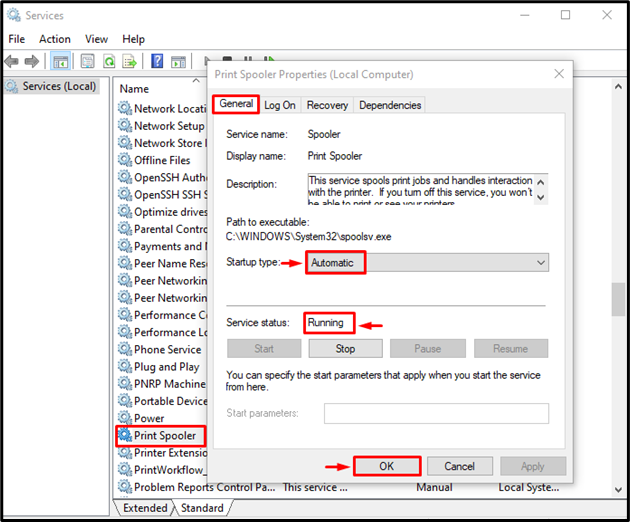
மாற்றங்களைச் செய்த பிறகு கணினியை மறுதொடக்கம் செய்யுங்கள்.
சரி 5: கணினி கோப்பு சரிபார்ப்பை இயக்கவும்
கணினி கோப்பு சரிபார்ப்பு அல்லது SFC ஸ்கேன் சிதைந்த மற்றும் காணாமல் போன கணினி கோப்புகளை சரிசெய்ய பயன்படுகிறது. இந்த ஸ்கேனை இயக்கினால், கூறப்பட்ட சிக்கலை நிச்சயமாக சரிசெய்ய முடியும்.
படி 1: CMD ஐத் திறக்கவும்
முதலில், தேடித் தொடங்கவும் ' CMD ” விண்டோஸ் ஸ்டார்ட் மெனுவின் உதவியுடன்:
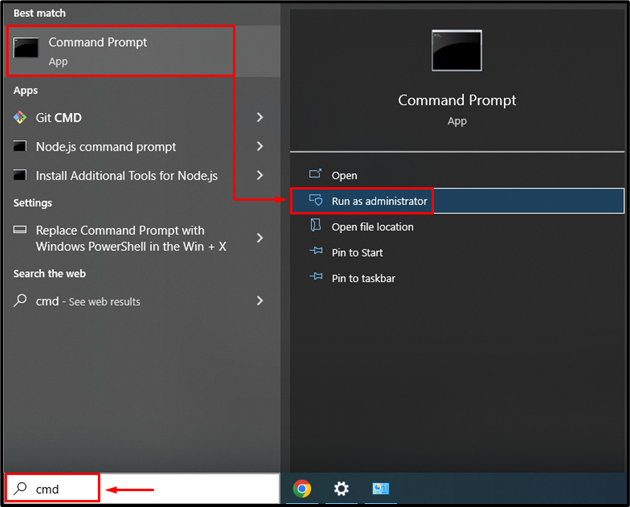
படி 2: ஸ்கேன் இயக்கவும்
இப்போது, திறந்த முனையத்தில் SFC குறியீட்டை இயக்கவும், கணினி கோப்பு சரிபார்ப்பு ஸ்கேன் தொடங்கவும்:
> sfc / இப்போது ஸ்கேன் செய்யவும்
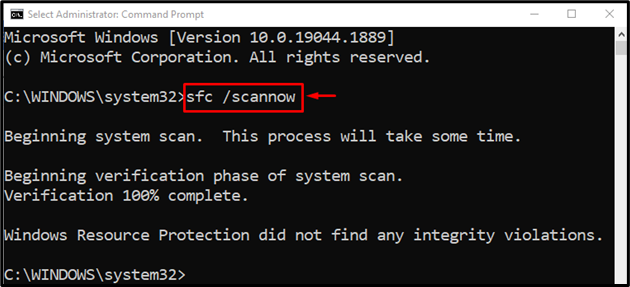
கணினி கோப்பு சரிபார்ப்பு ஸ்கேன் வெற்றிகரமாக முடிந்தது மற்றும் அச்சு ஸ்பூலர் சேவை சிக்கலை நிச்சயமாக தீர்க்கும்.
முடிவுரை
' விண்டோஸ் 10 புதுப்பித்தலுக்குப் பிறகு பிரிண்ட் ஸ்பூலர் சேவை இயங்காது அச்சுப்பொறியை சரிசெய்தல், அச்சுப்பொறி இயக்கியை மீண்டும் நிறுவுதல், பிரிண்ட் ஸ்பூலர் கோப்புகளை நீக்குதல், பிரிண்ட் ஸ்பூலர் சேவையை மறுதொடக்கம் செய்தல் அல்லது கணினி கோப்பு சரிபார்ப்பு ஸ்கேன் இயக்குதல் உள்ளிட்ட பல்வேறு முறைகளைப் பயன்படுத்தி சிக்கலை சரிசெய்ய முடியும். குறிப்பிட்ட சிக்கலைச் சரிசெய்வதற்கான உண்மையான அணுகுமுறைகளை இந்த எழுதுதல் வழங்கியுள்ளது.